先日、clmemo@aka: Portable Firefox に Google Toolbar をインストールする方法を教えてもらった。そこで、常用の firefox (Linux) と同じ設定をしようとしたのだけど、いくつか設定し忘れた点があって、後になってそういえばこういう設定をしてたねぇ、と思い返したり...
設定項目をウェブ上にアップしておけば、そういう面倒はなくなると気づき、せっかくなのでエントリーにしてみる。
Google Toolbar の Google ロゴをクリック。プルダウン・メニューが出るので「オプション」を選ぶと設定ウィンドウが開く。以下、設定を簡単に説明。
「表示」タブ
- ページランクのチェックをオン
- スペルチェックのチェックを外す
ページランクは是非見たい。スペルチェックは form に入力した英語のチェックをしてくれるのだけど、英文を入力することはないのでチェックをオフ。
「検索」タブ
- 「検索結果を新しいタブに表示する」にチェックを入れる
- 「新しい検索結果タブに自動的に切り替える」のチェックは外す。
Google Toolbar で検索した時に、今見ているページを切り替えて欲しくない。
「ツールバーに Google 検索ボタンを追加」で
- 「サイト検索」にチェックを入れる。
- 「イメージ検索」にチェックを入れる。
「I'm Feeling Lucky」は使ったことがないし、Google Group はほとんど活用してない。
サイト検索はいい! 「keyword site:www.site.now.reading」と同じなのだけど、site:domain の長〜い部分を書かなくて済むので外せない。ぼくが Google Toolbar を愛用するのは、マウスオーバー辞書と「サイト検索」ボタンのためだと言っても過言じゃない。
「イメージ検索」は定番かな、と。
「詳細」タブ
[詳細]ボタンの設定は
- 「上へ」にチェックを入れる
- 「オプション」のチェックを外す
- 「i[ページ情報]ボタン」にチェックを入れる
「上へ」ボタンを押すと、「http://www.foo.com/bar」から「http://www.foo.com/」に移動する。アドレス・バーから該当部分を消す必要がなくなって便利。
オプション・ボタンは Google Toolbar の Google ロゴの中にあるから要らない。
「ページ情報ボタン」はプルダウン式になっていて、現在のページの「キャッシュ」「関連ページ」「リンク元」「翻訳ページ」へのリンクが並んでる。いずれのリンク先も Google の検索結果から行けるものだけど、直リンクで跳べるのは、やはり便利。
- 「ボタンのテキスト」を「アイコンのみ」にする
というか、アイコンだけで十分。テキストは場所を取るだけなので好きじゃない。アイコンの説明が欲しければ、マウスをアイコンの上に持っていけばいい。ツール・チップで説明が表示される。
設定は、こんな感じかな?
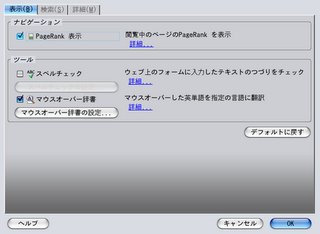
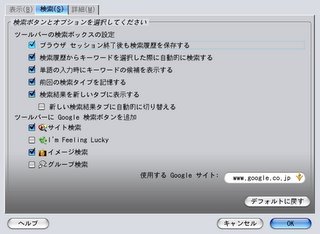
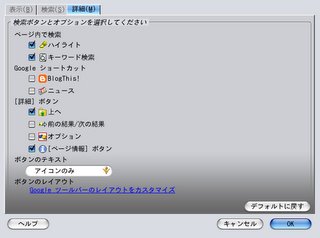
サイト内検索の演算子は
返信削除「insite:」ではなく「site:」かと思います。念のため。
http://www.google.co.jp/intl/ja/help/refinesearch.html
「キーワード検索」ボタンも、長いページの中でキーワード出現位置へ一気に移動するには便利ですよね。
kuroyagi さん、こんにちは。
返信削除「site:」の件、コメントありがとうございます。修正しました。「inurl:」と混乱していて、今回も間違えてしまいました ^^; こんな感じに Google の演算子を覚えてなくてもサイト内検索ができるので、サイト内検索ボタンはおススメです Xp
「キーワード検索」ボタンはいままであまり活用していませんでした。便利そうですね。これを機に使ってみます。